电脑小白安装系统实用教程,自助安装系统不求人
安装电脑系统对于懂电脑的人而言并不能不是难事,但对于普通电脑小白而言,但却并不是件容易事。下面简单谈一下,电脑系统安装所需的工具和步骤,以及需要注意的相关事项。
准备一个8G及以上容量的U盘
安装电脑系统,首先需要一个8G及以上的容量的空白u盘,目前网上很多低价u盘大多都是采用了劣质存储芯片,稳定性很差,很容易造成数据文件丢失,所以不建议选择此类优盘作为系统盘使用。一般建议选择闪迪、东芝、金士顿等大厂正品u盘,质量相对较好,兼容性较强,更适合作为系统盘使用。

闪迪()16GB USB3.0 U盘 CZ73酷铄 银色 读速/s 金属外壳 内含安全加密软件
¥29.9
购买
下载原版的系统镜像
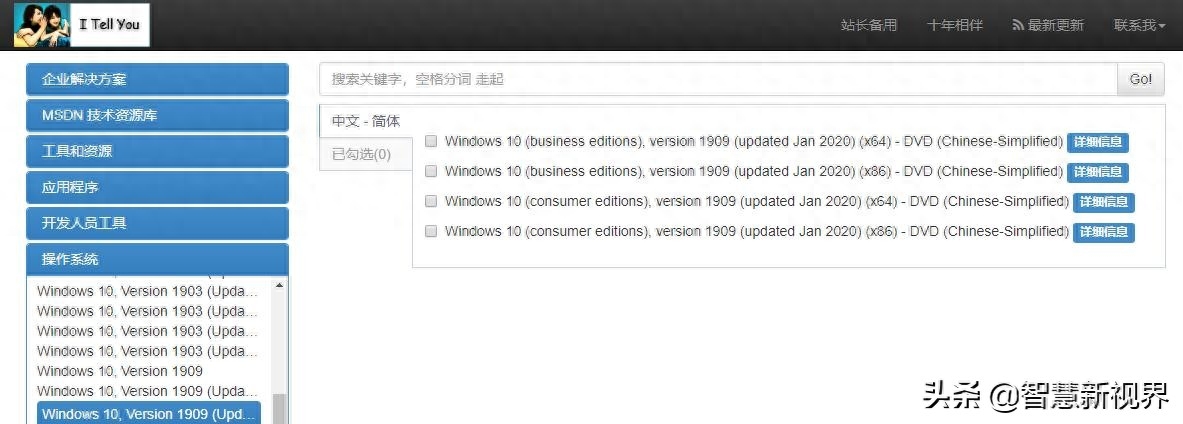
目前网上很多克隆版或修改版系统,大多都集成了大量的推广插件或软件电脑怎么安装,甚至还可能存在病毒或木马,安装此类系统,很容易对电脑的安全性,稳定性和兼容性造成影响,所以一般不建议选择此类系统。而原版系统镜像,是最纯净的系统,也是最安全和稳定的系统,一般建议优先选择此类系统。下载原版系统,可以在微软官方网站下载,也可以在msdn i tell you网站下载。
使用软碟通工具制作原版系统安装u盘
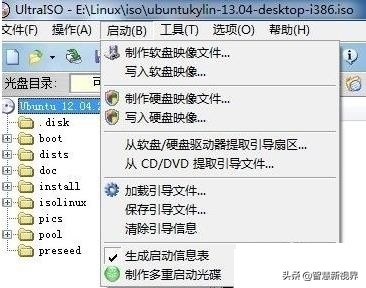
将空白U盘插到电脑usb接口上,打开软碟通工具,打开此前下载的原版系统镜像,然后选择启动菜单,选择写入硬盘镜像选项。在弹出的对话框硬盘驱动器选择空白U盘,点击格式化按钮可进行格式化,然后选择写入,就可以成功制作原版系统安装u盘了。
使用系统安装u盘为电脑重装系统

电脑重新启动,开机时通过长按特定快捷键调出开机启动选项,选择系统安装U盘启动,就可以顺利进入系统安装界面,按照提示进行操作就可以顺利安装系统了。
制作PE工具盘来安装系统

目前网上的很多PE系统,大多都集成了大量的推广软件或木马,安全性较差电脑怎么安装,不建议使用。而微PE应该是目前最纯净的PE工具,可以考虑使用PE工具箱制作PE工具盘。并将此前下载的原版系统镜像拷贝到u盘上。
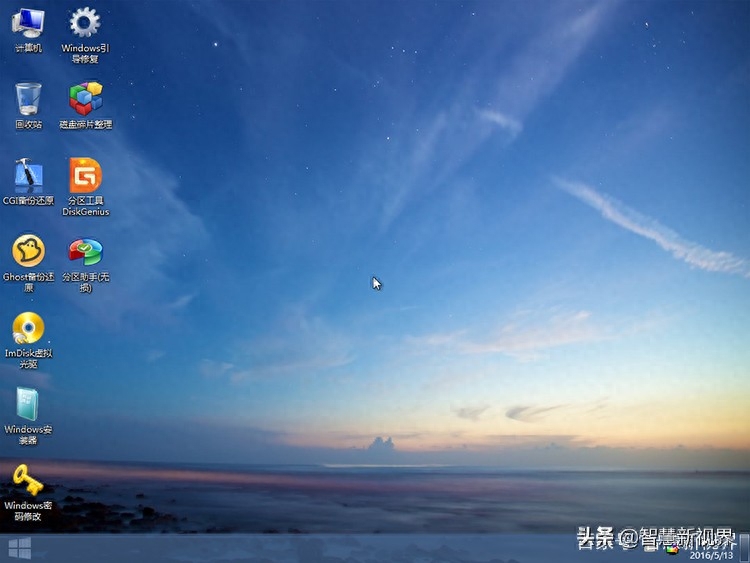
电脑重新启动,按快捷键选择PE工具盘启动进入PE系统,首先使用磁盘工具将系统盘格式化,使用虚拟光驱加载原版系统镜像。
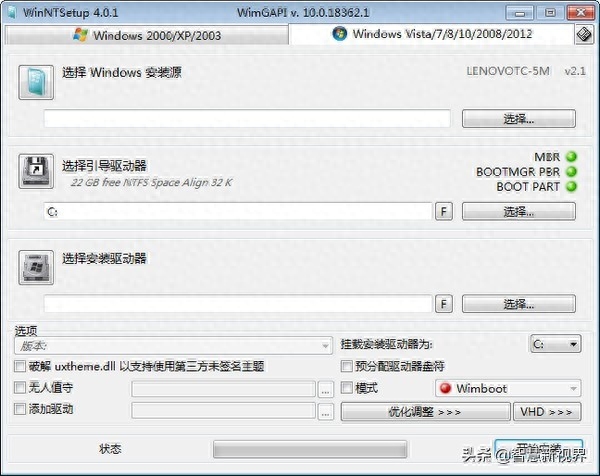
打开系统安装工具,首先选择安装源,也就是虚拟系统光盘中 文件夹下的.wim文件,选择引导驱动器和安装驱动器电脑怎么安装,就可以将系统安装到硬盘上了。
由于目前微软已经停止了对于系统的技术支持和安全更新,所以如果电脑的配置不是特别低,建议优先考虑选择最新版的系统,目前1903和1909版稳定性较好,可以优先考虑选择。
免责声明:本文系转载,版权归原作者所有;旨在传递信息,不代表本站的观点和立场和对其真实性负责。如需转载,请联系原作者。如果来源标注有误或侵犯了您的合法权益或者其他问题不想在本站发布,来信即删。
声明:本站所有文章资源内容,如无特殊说明或标注,均为采集网络资源。如若本站内容侵犯了原著者的合法权益,可联系本站删除。

